如何将图像插入到 Google 表格中的单元格中
admin
2023-07-31 21:46:33
0次
目前不清退的交易所推荐:
1、全球第二大交易所OKX欧意
国区邀请链接: https://www.myts3cards.com/cn/join/1837888 币种多,交易量大!
国际邀请链接:https://www.okx.com/join/1837888 注册简单,交易不需要实名,新用户能开合约,币种多,交易量大!
2、老牌交易所比特儿现改名叫芝麻开门 :https://www.gate.win/signup/649183
全球最大交易所币安,国区邀请链接:https://accounts.binance.com/zh-CN/register?ref=16003031币安一向重视合规,早在2017年就已经退出中国大陆市场,注册不了请用香港IP地址,居住地选中国,认证照旧,邮箱推荐如gmail、outlook。
如何将图像插入到 Google 表格中的单元格中
只需几个步骤,您就可以将任何图像插入到 Google 表格中的任何单元格中。
要将图像插入 Google 表格单元格:
- 打开您的工作表并选择一个空单元格。
- 单击菜单中的插入,然后将鼠标悬停在图像子菜单上。
- 从弹出菜单中选择单元格中的图像。
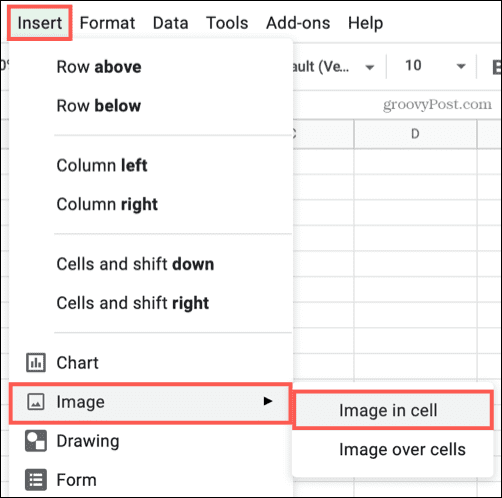
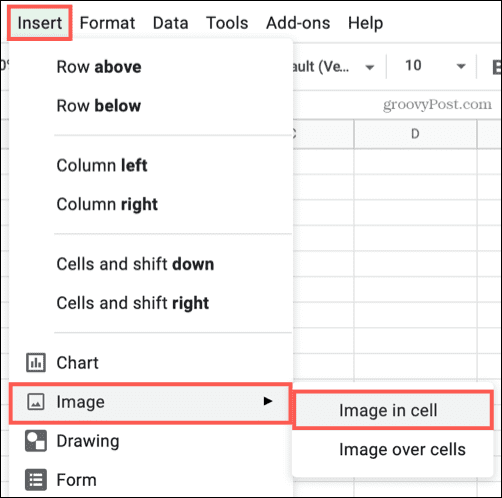
- 找到并选择您要使用的图像,然后单击“插入”。您可以从您的设备上传一张照片、使用您的相机、输入网址、从 Google 相册或云端硬盘中获取一张照片,或者执行 Google 图片搜索。
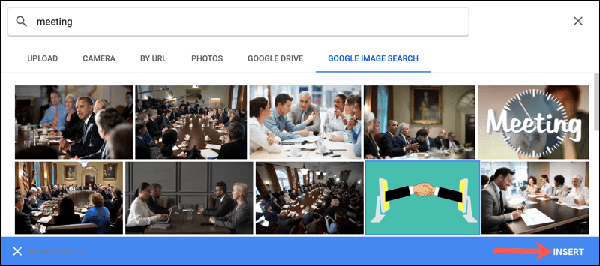
![]()
你会看到图像出现在单元格内,大小适合。如果您使单元格变大或变小,图像将自动调整。
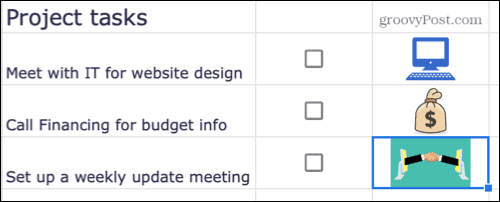
![]()
如何将图像移动到 Google 表格中的单元格中
Google 表格中的图像可以出现在单元格的内部或外部。如果您的工作表中已有要移入单元格的图像,Google 表格可让您这样做。
要将图像移动到 Google 表格单元格中:
- 选择要将图像移入的单元格。
- 接下来,选择图像并单击右上角的三个点图标。
- 在菜单中,选择Put image in selected cell。
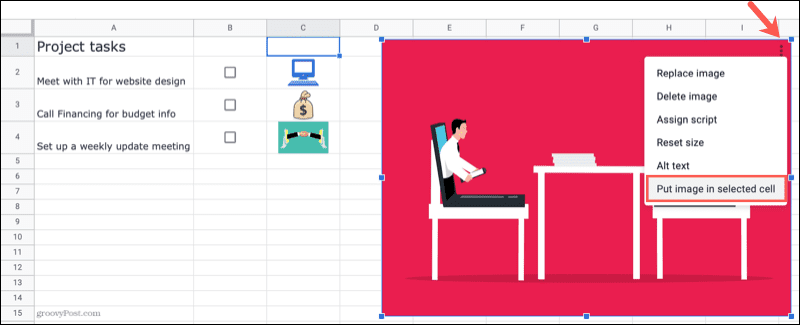
![]()
然后图像将移动到您选择的单元格中。Google 表格将调整图像大小以适合单元格尺寸。
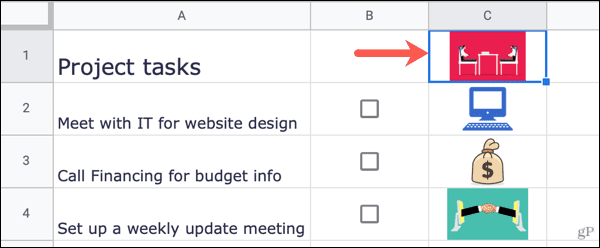
![]()
如何在 Google 表格中的单元格上插入图像
如果您决定将图像放在多个单元格的顶部而不是将其放在单个单元格内,则可以这样做。
要在 Google 表格中的单元格顶部插入图像:
- 单击菜单中的插入并将光标移动到图像菜单。
- 从弹出菜单中选择单元格上的图像。
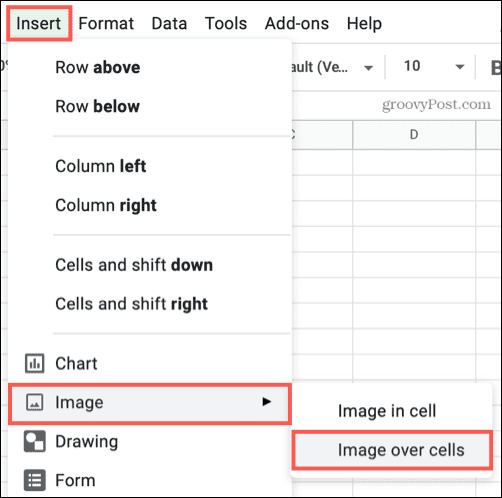

- 找到并选择您要使用的图像,然后单击“插入”。
当图像出现在您的工作表中时,它将以其原始大小显示并且不附加到任何单元格。您可以选择并移动图像或从角落或边缘拖动图像以调整其大小。

![]()
这使您可以自由地将图像放置在工作表中您喜欢的任何位置。
在 Google 表格中处理图像
Google 表格可让您轻松地将图像插入电子表格。无论您是在单元格中插入一个还是决定将其放在顶部,您都可以选择——按照上述步骤完成工作。
目前不清退的交易所推荐:
1、全球第二大交易所OKX欧意
国区邀请链接: https://www.myts3cards.com/cn/join/1837888 币种多,交易量大!
国际邀请链接:https://www.okx.com/join/1837888 注册简单,交易不需要实名,新用户能开合约,币种多,交易量大!
2、老牌交易所比特儿现改名叫芝麻开门 :https://www.gate.win/signup/649183
全球最大交易所币安,国区邀请链接:https://accounts.binance.com/zh-CN/register?ref=16003031币安一向重视合规,早在2017年就已经退出中国大陆市场,注册不了请用香港IP地址,居住地选中国,认证照旧,邮箱推荐如gmail、outlook。
相关内容
热门资讯
Windows 11 和 10...
Windows 11/10 文件夹属性中缺少共享选项卡 – 已修复
1.检查共享选项卡是否可用
右键...
事件 ID 7034:如何通过...
点击进入:ChatGPT工具插件导航大全 服务控制管理器 (SCM) 负责管理系统上运行的服务的活动...
Radmin VPN Wind...
Radmin VPN 是一款免费且用户友好的软件,旨在牢固地连接计算机以创建一个有凝聚力的虚拟专用网...
Hive OS LOLMine...
目前不清退的交易所推荐:
1、全球第二大交易所OKX欧意
国区邀请链接: https://www.m...
如何修复 Steam 内容文件...
Steam 内容文件锁定是当您的 Steam 文件无法自行更新时出现的错误。解决此问题的最有效方法之...
如何在电报Telegram中隐...
点击进入:ChatGPT工具插件导航大全 在Android上的电报中隐藏您的电话号码
您可以通过切换...
在 iCloud 上关闭“查找...
如果您是 Apple 的长期用户,您肯定会遇到过 Find My 应用程序,它本机安装在 iPhon...
Hive OS 部署 PXE ...
目前不清退的交易所推荐:
1、全球第二大交易所OKX欧意
国区邀请链接: https://www.m...
如何在Instagram上扫描...
如何在Instagram上扫描名称标签/ QR?
总而言之,您可以通过大约四种不同的方法来扫描这些I...
farols1.1.501.0...
faro ls 1.1.501.0(64bit)可以卸载,是一款无需连接外部PC机或笔记本计算机即可...
